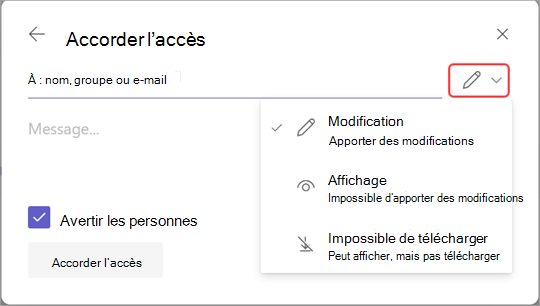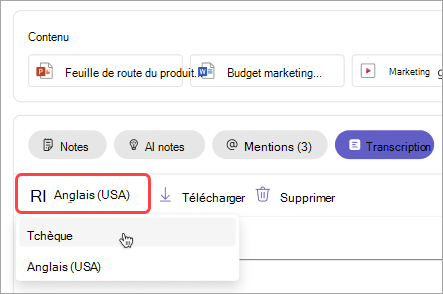Modifier ou supprimer une transcription de réunion dans Microsoft Teams
Modifier une transcription
Les organisateurs de réunion peuvent modifier la transcription et les sous-titres d’une réunion après son chargement dans Microsoft Stream.
Pour modifier une transcription :
-
Sélectionnez OneDrive
-
Sélectionnez Mes fichiers
-
Pointez sur l’enregistrement pour lequel vous souhaitez modifier la transcription.
-
Sélectionnez Autres actions
-
Dans votre navigateur, sélectionnez Transcription
-
Pointez sur la partie de la transcription que vous souhaitez modifier, puis sélectionnez Modifier
-
Apportez des modifications au texte de la transcription.
-
Sélectionnez Terminé
Remarque : La modification de transcription n’est disponible que pour les enregistrements enregistrés dans Microsoft Stream. Si votre organisation Teams a déjà choisi d’enregistrer des enregistrements dans OneDrive et SharePoint, cette option n’est pas encore disponible.
Gérer les autorisations de transcription
Les organisateurs de réunion peuvent gérer qui peut afficher, modifier et télécharger la transcription d’une réunion. Modifiez les autorisations pour des personnes spécifiques ou pour toute personne disposant du lien.
Pour gérer les autorisations de transcription :
-
Sélectionnez OneDrive
-
Sélectionnez Mes fichiers
-
Pointez sur l’enregistrement pour lequel vous souhaitez modifier les autorisations.
-
Sélectionnez Autres actions
-
Sélectionnez Accorder l’accès
-
Entrez les noms, les groupes ou les e-mails auxquels vous souhaitez accorder l’accès.
-
Sélectionnez Modifier
-
Sélectionnez :
-
Peut modifier pour leur permettre d’apporter des modifications à la transcription.
-
Peut afficher pour leur permettre d’afficher mais pas d’apporter des modifications à la transcription.
-
Impossible de télécharger pour les empêcher de télécharger la transcription.
-
-
Sélectionnez Accorder l’accès.
Remarque : Certaines autorisations peuvent ne pas être disponibles en fonction des stratégies définies par votre administrateur informatique.
Supprimer une transcription
Les organisateurs et co-organisateurs de réunion peuvent supprimer la transcription d’une réunion.
Si vous supprimez une transcription dans l’application de bureau Teams, les deux copies de la transcription seront supprimées dans OneDrive et Exchange Online. Si vous supprimez une transcription sur Stream, la copie enregistrée dans OneDrive est supprimée.
Supprimer du récapitulatif de la réunion
Pour supprimer une transcription par le biais d’un récapitulatif de réunion :
-
Ouvrez la conversation de réunion passée dans Teams.
-
Sélectionnez l’onglet Récapitulatif .
-
Sélectionnez Transcription
-
S’il existe des transcriptions dans plusieurs langues, sélectionnez le menu déroulant langue et choisissez celle que vous souhaitez supprimer.
-
Sélectionnez Supprimer
Remarque : Si vous supprimez une transcription avant de générer des notes IA, les notes ne seront pas disponibles. Veillez à générer des notes IA en sélectionnant Notes IA avant de supprimer la transcription.
Vous souhaitez en savoir plus ?
Problèmes liés aux enregistrements de réunion